Curso de Linux – Comando date
Comando date – Data e Hora no sistema
O comando date é utilizado para mostrar e ajustar data e hora em um sistema Linux.
Sintaxe:
date [opções] [+formato]
Se o comando date for executado sem nenhum argumento, serão exibidas data e hora atuais no terminal (saída padrão), no formato:
Sáb Fev 6 12:49:54 BRST 2016
onde BRST será substituído pela abreviação de fuso horário local.
Opções principais:
Caso um argumento se inicie com um sinal de mais (+), o restante do argumento será utilizado como opção de formatação para controlar o que irá aparecer na saída do comando. Se um argumento não se iniciar com sinal +, o comando irá ajustar o relógio do sistema para a data e hora informadas no argumento. Para efetuar alterações de data e hora, o usuário deve possuir privilégios de administrador do sistema. Na tabela a seguir mostramos os principais formatos para exibição de data e hora que podem ser utilizados com este comando e seus significados:
| Formato | Significado |
| %% | Símbolo literal % |
| %a | Nome do dia da semana abreviado |
| %A | Nome do dia da semana por extenso |
| %b | Nome do dia do mês abreviado |
| %B | Nome do dia do mês por extenso |
| %c | Data e hora |
| %C | Século |
| %d | Dia do mês |
| %D | Data- o mesmo que %m%d%y |
| %F | Data completa – o mesmo que %Y-%m-%d |
| %H | Hora (de 00 a 23) |
| %I | Hora (de 01 a 12) |
| %j | Dia do ano (de 001 a 366) |
| %m | Mês (de 01 a 12) |
| %M | Minuto (de 00 a 59) |
| %n | Quebra de linha |
| %N | Nanossegundos (de 000000000 a 999999999 |
| %p | AM ou PM (de acordo com o locale) |
| %P | idem %p, mas em caixa baixa |
| %r | Relógio de 12 horas (ex.: 02:52:36 PM |
| %R | Relógio com hora e minuto de 24 horas |
| %s | Segundos desde 01/01/1970 UTC |
| %S | Segundo (de 00 a 60) |
| %t | Tabulação |
| %T | Hora – o mesmo que %H:%M:%S |
| %u | Dia da semana (de 1 a 7); 1 é segunda-feira |
| %U | Número da semana no ano |
| %w | Dia da semana (de 0 a 6); 0 é domingo |
| %x | Representação da data de acordo com o locale |
| %X | Representação da hora de acordo com o locale |
| %y | Dois últimos dígitos do ano |
| %Y | Ano |
| %z | Fuso horário numérico no formato hhmm |
| %:z | Fuso horário numérico no formato hh:mm |
| %Z | Abreviação alfabética do fuso horário |
Exemplos:
Mostrar data e hora atuais:
date
Mostrar a data e hora atuais, no formato universal (UTC):
date -u
Ajustar a hora do sistema para 15:30 (relógio de 24 horas):
date -s 1530
Ajustar data do sistema para 02 de março de 2016 (sem informar a hora, será configurada para 00:00 automaticamente):
sudo date -s "03/02/2016"
Ajustar data e hora do sistema para 15 de abril, 13:32:
sudo date -s "04/15/2016 13:32"
Mostrando o fuso horário nos formatos numérico e alfabético abreviados, com e sem separador de horas (:):
date +%Z && date +%z && date +%:z

Mesmo que o anterior, mas mostrando todas as informações em uma mesma linha, com um único comando:
date +%Z %z %:z"
Exibindo apenas o nome do dia da semana abreviado:
date +%a
Mostrando o nome do dia da semana por extenso, em maiúsculas (usando o modificador ^):
date +%^A
Mostrando a hora, minuto e segundos separados:
date +"%H %M %S"
Configurar a hora do sistema de acordo com a hora da BIOS do computador (comando hwclock):
sudo hwclock -s
É isso aí! N0 próximo tutorial vamos explorar o comando hwclock, utilizado para ajustar o relógio de hardware da máquina. Até!

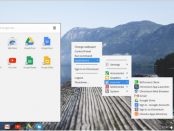



Escreva um comentário